Configuración de backup global
Si usted sirve numerosos sitios web, puede que necesite configurar el proceso de realización de copias de seguridad para que no consuma demasiados recursos de servidor.
Para reducir la carga del servidor y definir la política de uso de espacio en disco:
-
Vaya a Herramientas y configuración > Administrador de backups > Configuración.
-
(Opcional) Especifique el número máximo de backups completos que pueden almacenarse en cualquier tipo de almacenamiento (Número máximo de archivos de backup completos a almacenar).
Si desea más información, consulte Rotación de los archivos de backup programado en esta página.
-
Indique el número de procesos de backup simultáneos en Número máximo de procesos de backup programado ejecutándose de forma simultánea. El valor predeterminado es 10. Indique un valor inferior.
-
Para que los procesos de backup liberen recursos para otros procesos del servidor, seleccione una o ambas de las siguientes opciones:
- Ejecutar procesos de backup programados con prioridad baja
- Ejecutar todos los procesos de backup con prioridad baja
Tenga en cuenta que estas opciones aumentan el tiempo necesario para completar la creación del backup. Las otras tareas del servidor no se ralentizarán durante la creación del mismo.
-
Seleccione la casilla No comprimir archivos de backup para desactivar la compresión.
-
Para evitar que los procesos de backup consuman todo el espacio en disco disponible en el servidor, realice una de las siguientes acciones:
-
Configure Plesk para que sólo inicie un backup si su servidor dispone de suficiente espacio en disco para almacenarlo. Tenga en cuenta que esta opción aumenta significativamente el tiempo necesario para completar el backup, ya que Plesk debe calcular el tamaño del backup que se creará.
Nota: Plesk para Windows no calcula directamente los tamaños de los objetos, sino que los obtiene de la base de datos. Como los tamaños de los objetos en la base de datos de Plesk sólo se actualizan una vez al fía, el tamaño global calculado para el backup puede diferir de su valor real final.
-
Configure Plesk para que sólo inicie un backup si su servidor dispone de la cantidad de espacio en disco libre especificado. Esta opción resulta de gran utilidad cuando usted conoce el tamaño aproximado del futuro backup y no desea que Plesk pierda el tiempo ni consuma los recursos para su cálculo.
-
-
Seleccione si desea permitir el uso del servidor Plesk como almacenamiento FTP para backups de Plesk.
Los usuarios pueden configurar su almacenamiento FTP para que esté ubicado en el mismo servidor Plesk en el que están alojadas sus suscripciones. Si deciden hacerlo, con la creación de cada backup se duplicará la cantidad de espacio de disco usado. Eventualmente esto puede ocasionar que el servidor se quede sin espacio en disco libre. Para evitar esta situación, le recomendamos deseleccionar la casilla Permitir la configuración del almacenamiento de backups FTP en el servidor local.
-
Escoja si desea guardar los backups en el almacenamiento del servidor Plesk si se experimenta algún error con la carga al almacenamiento FTP (Guardar los backups en el almacenamiento del servidor si se produce algún error con la carga al FTP).
Sólo se puede crear un backup en el almacenamiento del servidor si los usuarios disponen de los permisos Copia y restauración de los datos de suscripciones usando el almacenamiento del servidor o Copia y restauración de los datos de cuentas usando el almacenamiento del servidor.
-
Haga clic en ACEPTAR.
Configuración de seguridad de backups
Puede seleccionar el tipo de protección deseado para todos los backups de Plesk almacenados en el repositorio (local) del servidor:
-
Plesk’s encryption key. By default, certain sensitive data inside a backup (for example, passwords of Plesk accounts) are encrypted with an internal key. The key is unique to each Plesk installation. Encrypting backups with Plesk keys is convenient but has certain limitations. When users restore backups created in other Plesk installations, the data is restored, but the original user passwords are lost, and new passwords are generated instead. In this case, the users will receive password change notifications by email. If you are going to restore a backup on another Plesk installation and want to avoid changing user passwords, use the Specified password option.
Nota: The Plesk internal key encrypts only certain data inside a backup but not the whole backup. If you store backups in remote cloud storage, you can enable backup encryption on the cloud storage side.
-
Specified password. You can specify a server-wide password to protect certain data inside a backup. This type of protection is preferable and can be recommended in most cases. In particular, this may be useful in case of multiple Plesk installations, or if you store a backup on a mounted drive and use it for restoration if the drive with Plesk crashes. To restore all Plesk data including user passwords, you have to provide the same password that was specified for the backup.
La configuración de seguridad descrita anteriormente sólo es válida en el caso de backups almacenados en el repositorio (local) del servidor. Si va a almacenar un backup en un servidor FTP, configure la protección con contraseña en la configuración del almacenamiento FTP. Para más información, consulte Configuración de un almacenamiento remoto.
Nota: las contraseñas que puedan utilizar los usuarios de las suscripciones a la hora de descargar backups no entran en conflicto con una contraseña a nivel de servidor ni con una clave de cifrado. Para estos backups se utilizan las contraseñas específicas de cada usuario. Para más información al respecto, consulte Carga y descarga de archivos de backup.
Rotación de los archivos de backup programado
Para no ocupar tanto espacio en disco, puede establecer un límite de archivos de backup completos a almacenar. Cuando se alcanza este límite, se elimina el archivo de backup más antiguo para así poder almacenar un nuevo archivo. Este límite únicamente está relacionado con archivos de backup completos, no limitándose el número de backups incrementales.
Cuando especifica el límite a nivel del servidor en Herramientas y configuración > Administrador de backups > Configuración, se vuelven a calcular los límites en todas las suscripciones, cuentas de cliente y cuentas de revendedor conforme al valor especificado. Por omisión, el límite especificado será el límite predeterminado para todas las cuentas de cliente, cuentas de revendedor y suscripciones nuevas.
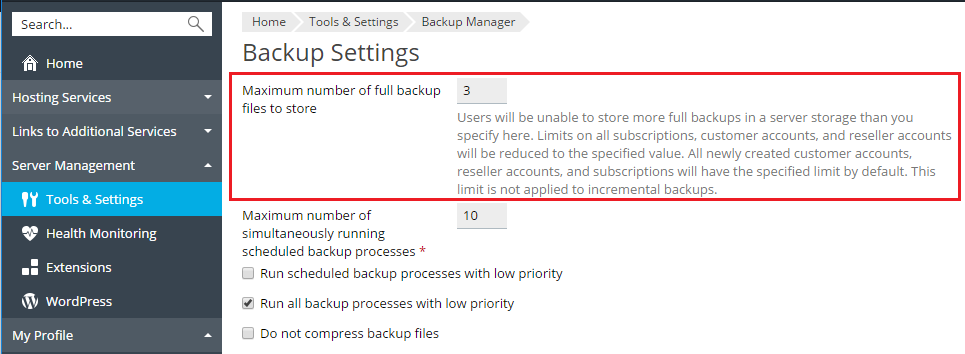
Nota: los suscriptores de hosting pueden establecer límites personalizados del número de backups completos a almacenar limitando el periodo de tiempo durante el cual estos son almacenados. Pueden establecer el límite en días, semanas e incluso meses. Para más información, consulte Programación de backups. A continuación puede ver un ejemplo que le ayudará a entender de qué forma los límites están relacionados con el límite a nivel del servidor.
Ejemplo:
- El cliente 1 programa su tarea de backup para que se ejecute a diario (un backup completo) y especifica que los archivos de backup deben conservarse durante 10 días.
- El cliente 2 programa su tarea de backup para que se ejecute una vez a la semana (un backup completo) y especifica que los archivos de backup deben conservarse durante 6 semanas.
- El cliente 3 programa su tarea de backup para que se ejecute una vez al mes (un backup completo) y especifica que los archivos de backup deben conservarse durante 5 meses.
Si, por ejemplo, establece un límite a nivel del servidor de 3 archivos de backup, Plesk ajustará automáticamente los límites a nivel de la suscripción:
- En el caso del cliente 1, los archivos de backup se guardarán durante 3 días.
- En el caso del cliente 2, los archivos de backup se guardarán durante 3 semanas.
- En el caso del cliente 3, los archivos de backup se guardarán durante 3 meses.
Los clientes no podrán establecer valores superiores para estos límites. De todos modos, pueden establecer valores inferiores.